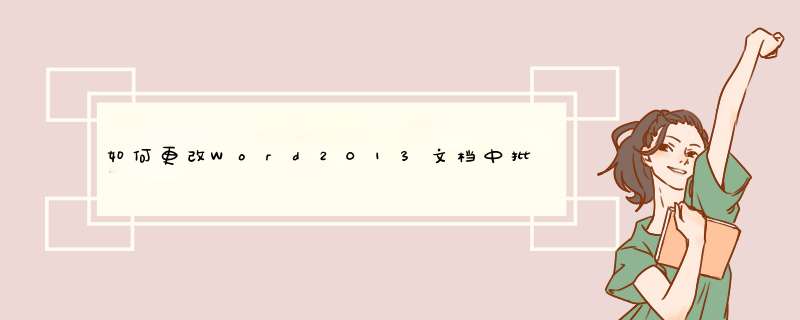
第一步:word工具栏靠近右边的地方有个三角符合,打开,最下面有一个更多命令,点击。
第二步:点开更多命令后,左上角有一个全部显示,点开即可。
第三步:点开全部显示后,左下方有个用户信息,点开即可。
第四步:名称里更改用户名。
设置方法:
1、点击“office按钮”,在d出的下拉选项中单击“word选项”;
2、d出Word选项对话框中,在缩写处输入需要改成的名称,如输入我的批注;
3、设置后,批注即改为所设置的名称,其效果如图所示。
word审阅者姓名或缩写显示在批注气球中(批注不使用气球时,显示在方括号中)。可以更改进行审阅批注时显示的姓名。更改要在批注中使用的姓名或缩写1、在“审阅”选项卡上的“跟踪”组中,单击“修订”旁边的箭头,然后单击“更改用户名”。2、单击“常用”。3、在“对 office 副本进行个性化设置”下,更改您要在自己的批注中使用的姓名或缩写。·您键入的姓名和缩写将由所有 Microsoft office 程序使用。对这些设置所做的任何更改都会影响其他 Office 程序。·更改您要在自己的批注中使用的姓名或缩写时,只影响更改后所做的批注。不会更新更改姓名或缩写前文档中已有的批注。保存的文档可以没有与文档相关联的审阅者的姓名或缩写。2、单击“Microsoft office 按钮”,指向“准备”,然后单击“检查文档”。3、单击“检查”。4、单击“文档属性和个人信息”旁边的“全部删除”。要点 请勿单击“批注、修订、版本和注释”旁边的“全部删除”,这会永久删除文档中的所有批注。5、单击“重新检查”,然后保存文档。重新打开文档时,显示在文档中的所有批注都不会出现姓名或缩写。欢迎分享,转载请注明来源:内存溢出

 微信扫一扫
微信扫一扫
 支付宝扫一扫
支付宝扫一扫
评论列表(0条)